C’est la grande nouveauté de la version 5.8 de WordPress et la suite logique de l’implémentation de Gutenberg : le Full Site Editing. Qu’est-ce que cela va changer, concrètement ? Quelles sont les nouveautés et les compatibilités ?
C’est ce que je vous propose de découvrir dans cet article et dans ma vidéo.
Pour en découvrir davantage, je vous invite à lire mon article détaillé au sujet de WordPress 5.9
1 – Mise à jour WordPress 5.8

« WordPress 5.8 est disponible ! Veuillez mettre à jour maintenant »… C’est le message que vous découvrirez demain, le mardi 20 juillet 2021, dans l’administration de votre site WordPress.
Vous hésitez peut-être à cliquer pour faire la mise à jour… Et je vous comprends !
En effet, WordPress 5.8 est une mise à jour majeure qui apporte de grands changements, correctifs et nouveautés.
Mais la grande nouveauté est l’incorporation des versions 10.0 à 10.9 du plugin Gutenberg au sein du cœur de WordPress ! Soit, au total, 10 versions majeures du plugin Gutenberg font maintenant partie intégrante de WordPress. Apportant ainsi un sacré lot de nouvelles fonctionnalités.
La fonctionnalité la plus excitante est certainement l’arrivée du Full Site Editing mais il y en a bien d’autres !
2 – Découverte de WordPress 5.8 en vidéo !
Avant de passer à la suite et d’obtenir davantage de détails sur la nouvelle version de WordPress, je vous propose une présentation rapide en vidéo…
3 – Qu’est-ce que le « Full Site Editing » ?
En français, le « Full Site Editing » pourrait être traduit par « édition complète du site »… Ce n’est pas très parlant… Pourtant, vous connaissez déjà ça si vous utilisez Divi ou Elementor Pro ! En effet, on pourrait comparer le Full site Editing à la fonctionnalité de « Thème Builder« , tout simplement !
En d’autres termes, cela signifie que vous pouvez éditer/construire l’en-tête (le Header), le pied de page (le Footer) et tous les modèles du thème avec les blocs de Gutenberg, directement à même la page.
Par exemple, vous pouvez construire et éditer :
- le modèle de la page du blog,
- le modèle de la page d’accueil,
- le modèle des articles,
- le modèle des pages,
- le modèle des archives de catégories,
- le modèle des archives d’étiquettes,
- le modèle des fiches produits,
- le modèle de la page d’erreur 404,
- etc.
Tout cela n’était pas possible, en natif, avant l’arrivée de WordPress 5.8. Il fallait utiliser un thème ou un constructeur proposant cette fonctionnalité (Oxygen Builder, Zion Builder, Divi ou Elementor Pro…) pour y parvenir.
Vous comprenez maintenant pourquoi la version 5.8 de WordPress est une version un peu « révolutionnaire ».
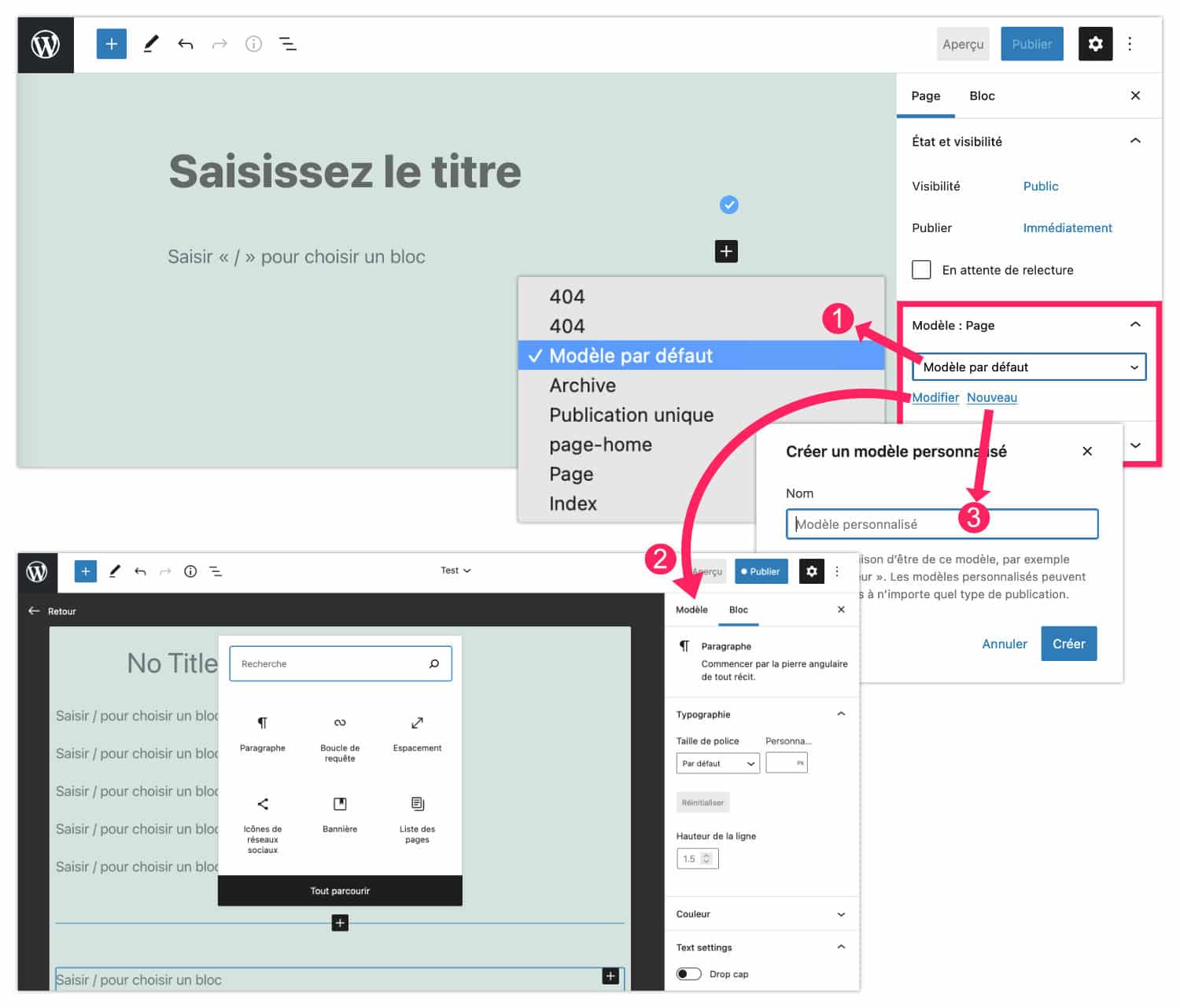
❌ Pour profiter de cette fonctionnalité, le thème WordPress que vous utilisez doit impérativement être compatible avec le Full Site Editing.
Si votre thème est compatible, dans l’édition d’une publication, vous trouvez un encart nommé « Modèle » et vous pouvez :
- Sélectionner un modèle à appliquer à cette publication
- Modifier ce modèle comme bon vous semble à l’aide de blocs
- Créer un nouveau modèle si aucun ne vous convient
Le petit avantage qu’a WordPress sur les Thèmes Builders existants, c’est que vous pouvez agir sur le modèle directement depuis l’édition de votre publication ! Tandis que pour la plupart des thèmes builders, vous devez sortir de la publication pour agir sur votre modèle.
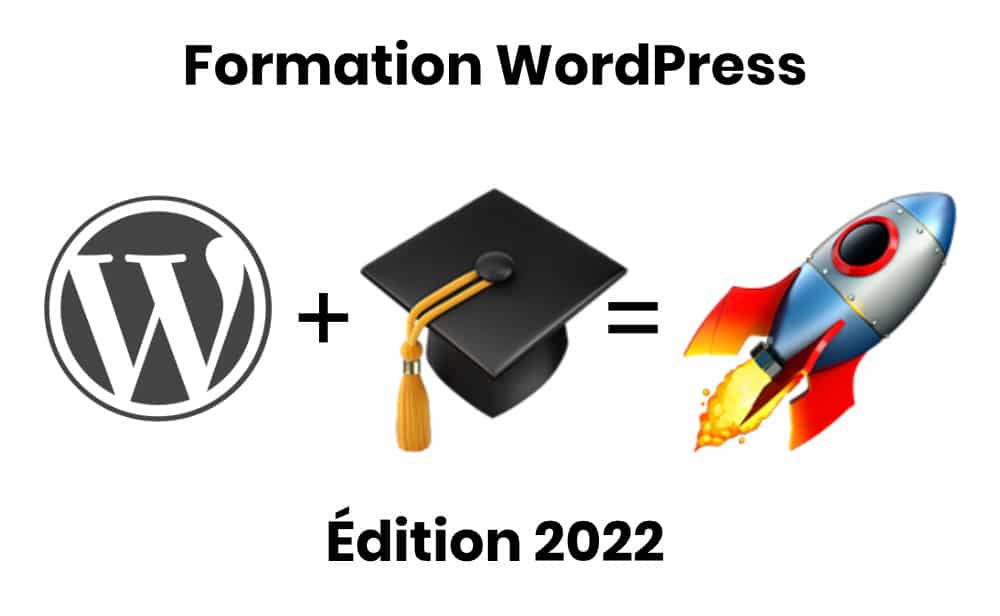
Maitrisez WordPress grâce à cette formation ! Comme les +1000 élèves qui l’ont suivie, elle vous accompagne pas à pas dans toutes les étapes de la création d’un site web, de sa maintenance et de son optimisation ! C’est l’équivalent de 5 journées de formation en présentiel.
4 – Quels sont les thèmes compatibles avec WordPress 5.8 ?
Normalement et logiquement, tous les thèmes WordPress sont compatibles avec la version 5.8 de WordPress. Et heureusement, sinon +42% des sites Web du monde auraient un gros soucis !
La vraie question est plutôt « quels sont les thèmes compatibles avec le Full Site Editing ? »… Et la réponse est ici un peu moins certaine…
En effet, pour être compatible avec la fonctionnalité de Full Site Editing, les thèmes WordPress doivent avoir déclaré une fonction spécifique qui permet d’activer la feature.
Donc pour l’heure, peu de thèmes sont compatibles avec l’édition complète du site… Mais on peut parier que les thèmes les plus populaires se mettront au diapason en premier et les autres suivront certainement.
C’est un peu comme quand Gutenberg avait été implémenté dans WordPress 5.0, il avait fallu une période de transition aux développeurs de plugins pour être totalement compatibles et optimisés.
On peut déjà citer le thème TT1 Blocks, qui est le « cousin » du thème Twenty Twenty One. Notez toutefois qu’il s’agit d’un thème basique offrant peu d’options de personnalisation.
Votre visibilité sur le Web commence par la création d’un site internet. 🥳 Bonne nouvelle : j’ai la solution ! Formez-vous à votre rythme et de chez vous avec ma formation WordPress finançable (OPCO ou CPF).
5 – Les autres grandes nouveautés de WordPress 5.8
Mais l’édition complète du site n’est pas la seule grande nouveauté ! Il y en a encore d’autres très intéressantes :
5.1 – Vue améliorée de la structure de la page
Ici, faisons un petit « avant-après »…
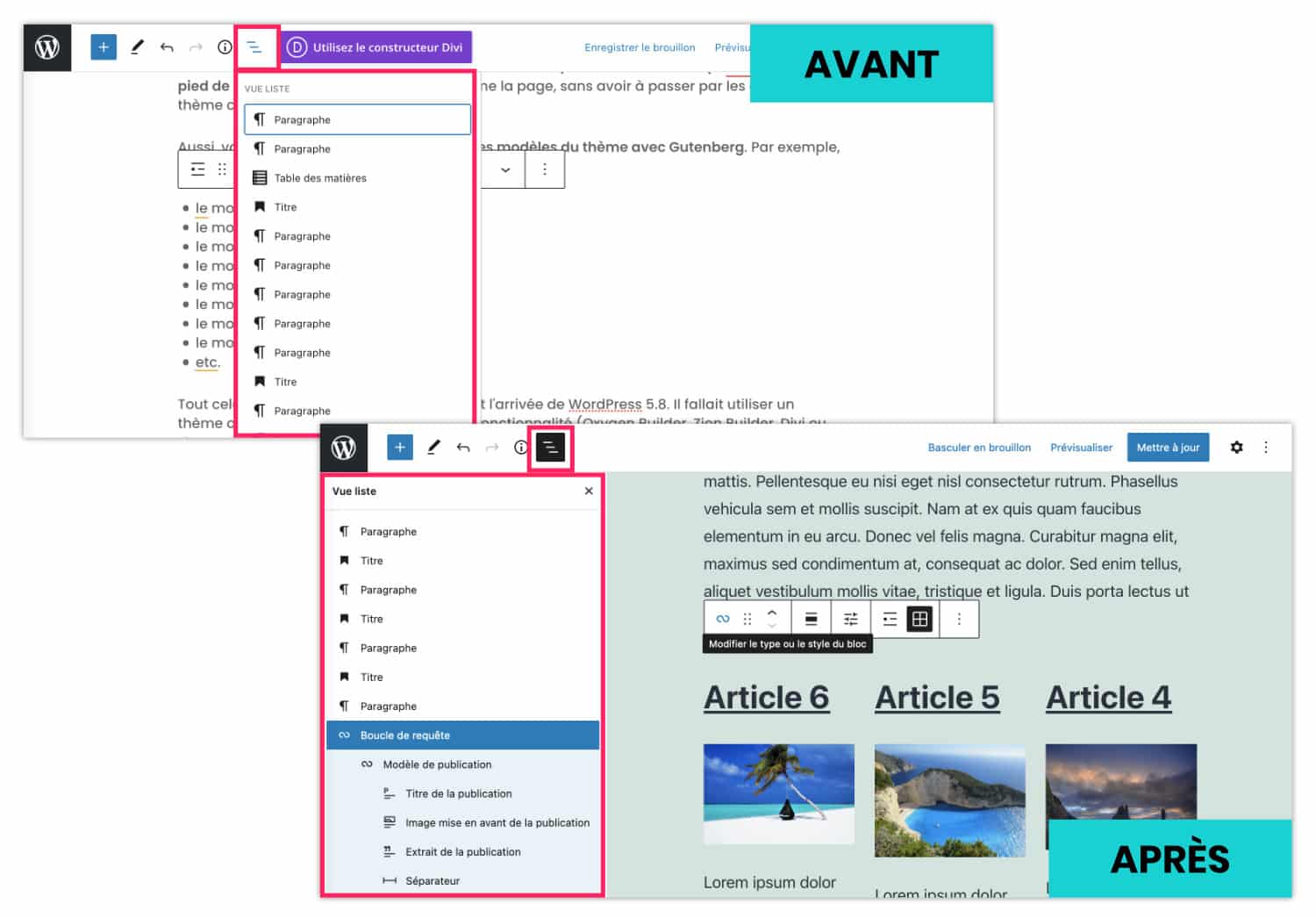
Avant WP 5.8, la « vue liste » venait s’afficher au-dessus du contenu de votre publication. La nouvelle « vue liste » vient maintenant se positionner à gauche de votre contenu, vous permettant ainsi de la garder ouverte, si vous trouver cela utile.
5.2 – Les blocs dans les widgets
👉 Onglet Apparence > Widgets
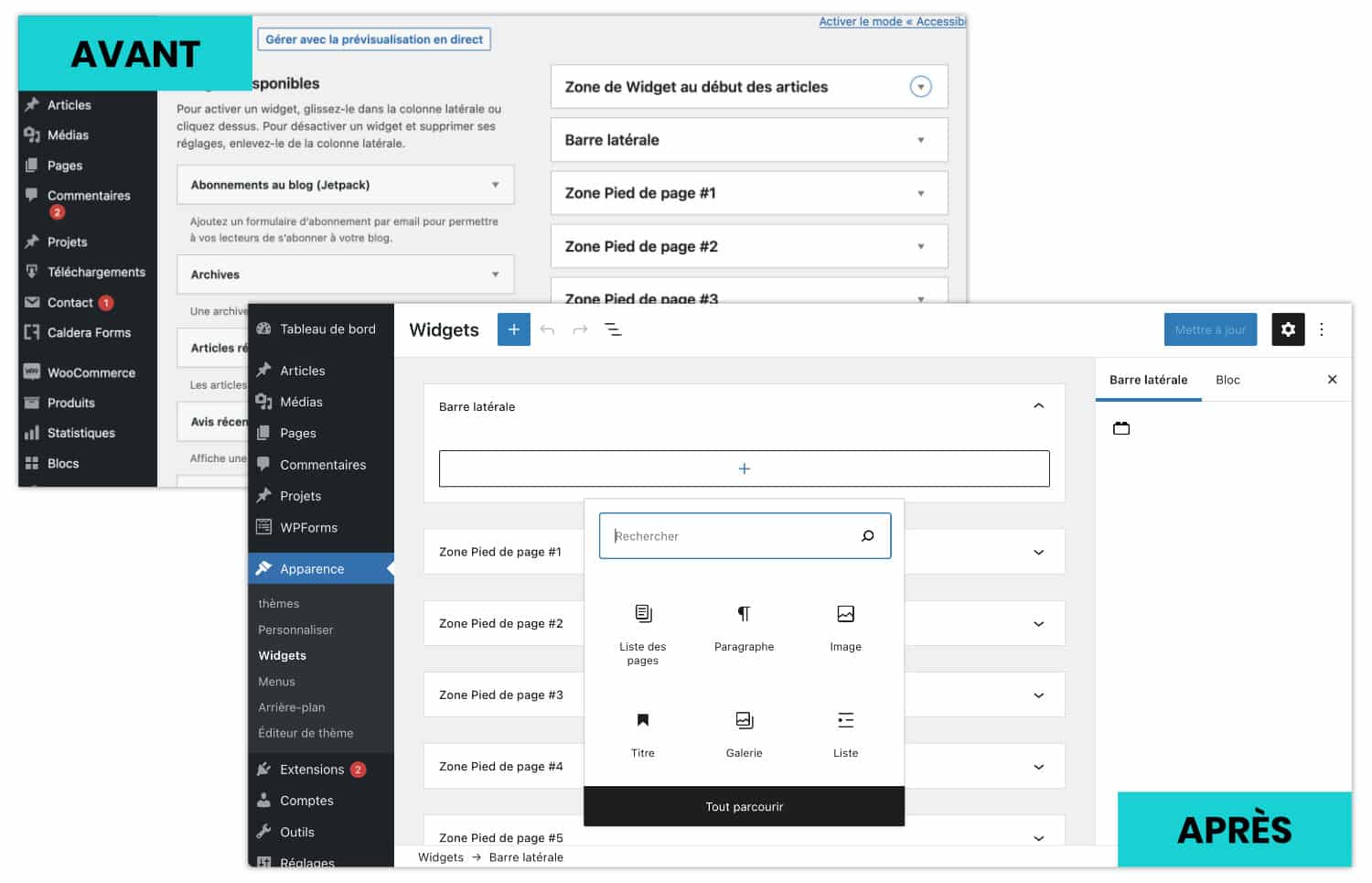
Là aussi il y a eu un bon relooking !
Avec WordPress 5.8, vous pouvez maintenant construire vos zones de Widgets (sidebar) à l’aide des blocs de l’éditeur. C’est bien plus pratique que le glisser-déposer qu’on utilisait autrefois.
5.3 – Amélioration de la gestion des éléments de menu
👉 Onglet Apparence > Menus
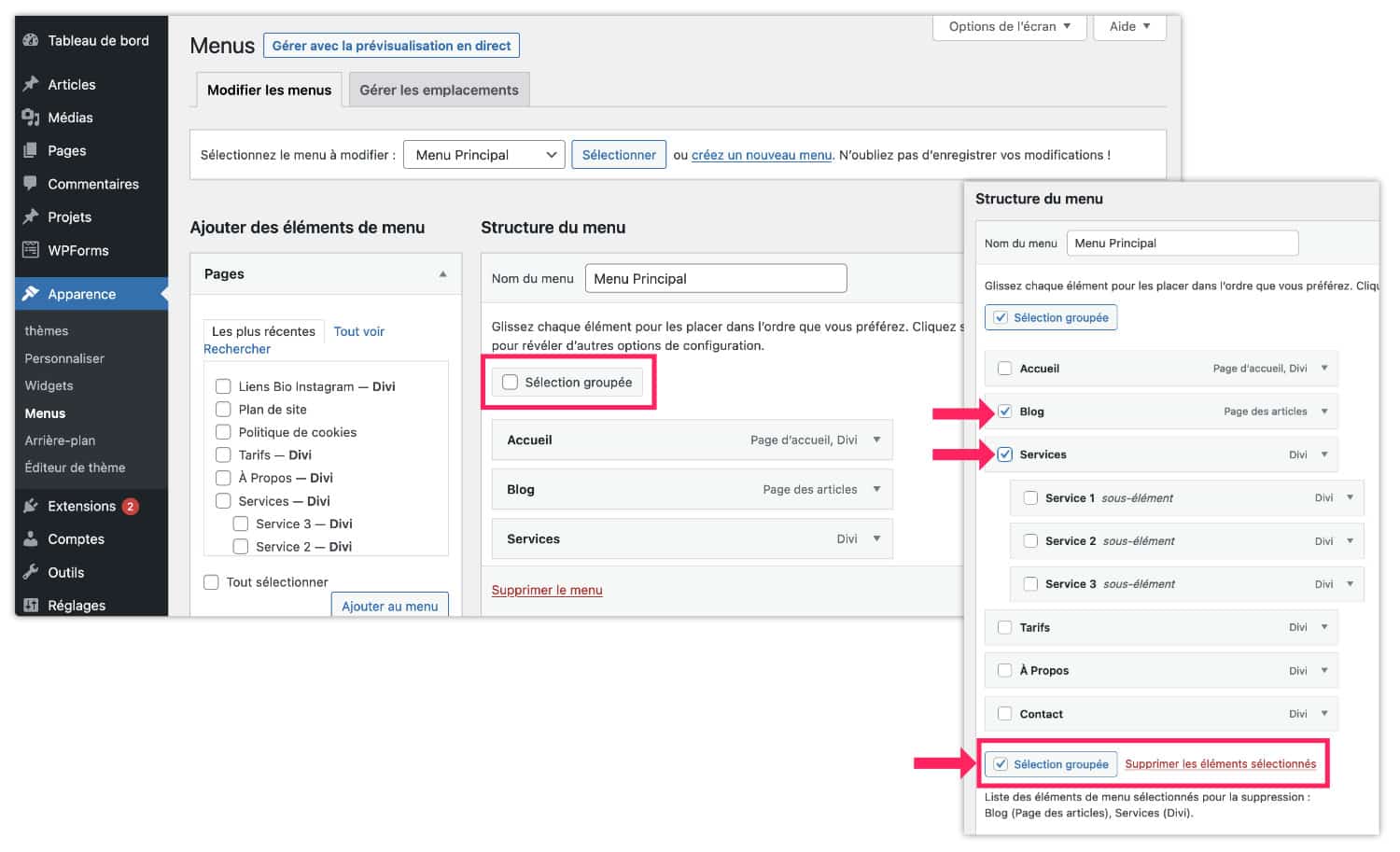
Cet écran aurait pu être davantage optimisé… Espérons que cela arrivera un jour !
En attendant, on peut maintenant sélectionner plusieurs éléments de navigation et les supprimer rapidement. C’est bien plus pratique que d’ouvrir les petits triangles afin d’atteindre l’option de suppression.
5.4 – De nouveaux blocs Gutenberg
👉 Au sein de l’éditeur de vos publications
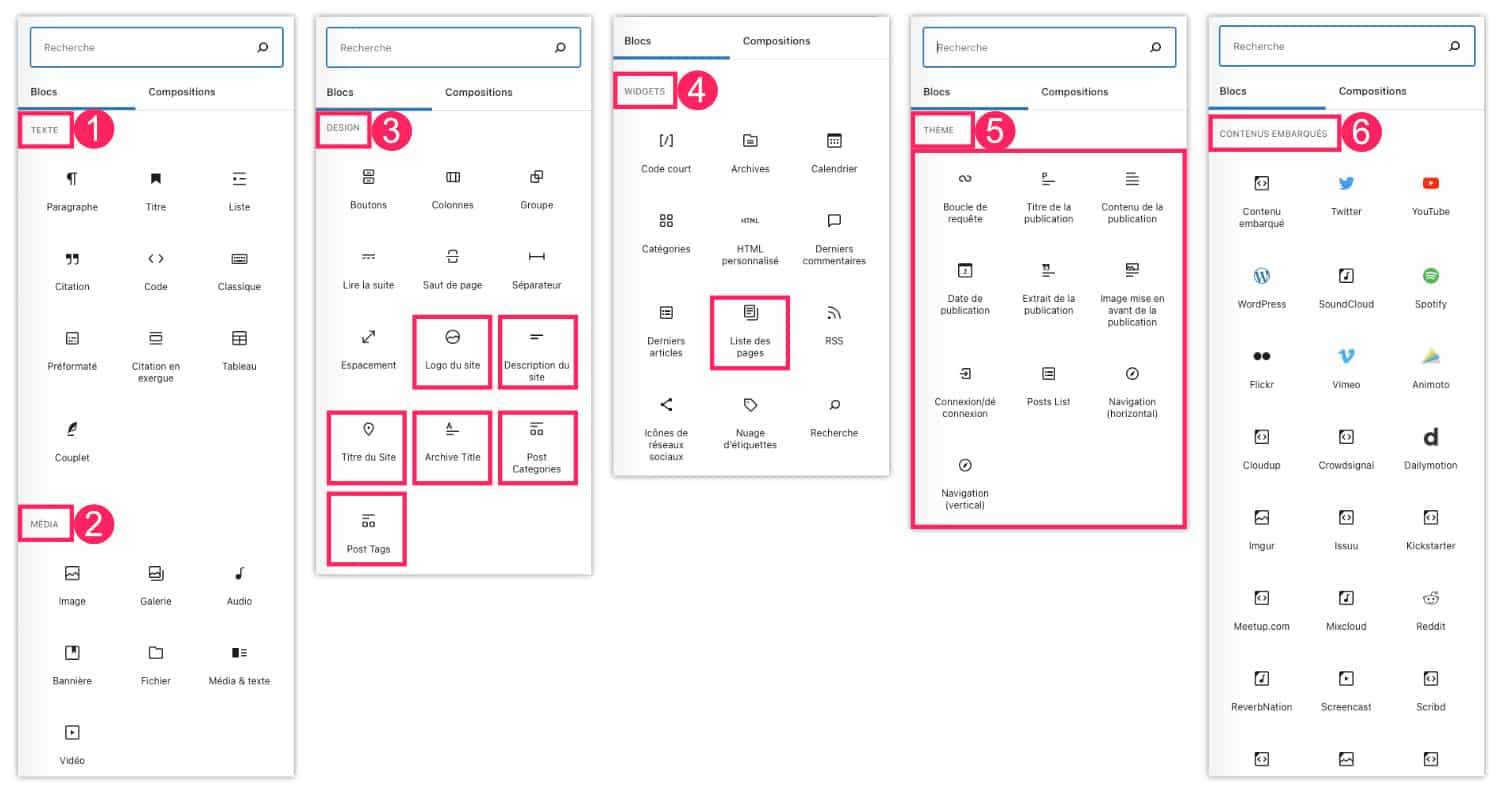
De nombreux blocs Gutenberg ont fait leur apparition avec WordPress 5.8. Comme vous les voyez sur l’image ci-dessus, je les ai entouré de rose…
- Dans la catégorie Texte : rien de nouveau
- Dans la catégorie Media : rien de nouveau là non plus
- Dans la catégorie Design (Apparence) : 6 nouveaux Blocs. Logo du site – Description du site – Titre du site – Titre de l’archive – Publication de Catégorie – Publication d’étiquette
- Dans la catégorie Widget : le bloc « Liste des pages » fait son apparition.
- Dans la catégorie Thème : il s’agit ici d’une toute nouvelle catégorie qui n’existait pas avant WordPress 5.8. Elle propose 10 nouveaux blocs qui vous permettent de construire vos modèles de thème grâce à la fonctionnalité de Full Site Editing (édition complète du site). Mais vous pouvez également insérer ces blocs au sein de votre contenu de publication (pas obligatoirement au sein d’un modèle).
- Dans la catégorie Contenus embarqués : rien de nouveau ici.
✅ Ces nouveaux blocs sont disponibles même si votre thème n’est pas encore compatible avec le Full Site Editing.
Donc si on fait les comptes, la version 5.8 de WordPress apporte 17 nouveaux blocs au sein de l’éditeur Gutenberg !
5.5 – Support des images WebP
Jusqu’à présent, il était impossible d’importer des images WebP au sein de la Médiathèque. Quel dommage puisque le format WebP est recommandé depuis des années par Google, pour la bonne raison que ces images sont plus légères.
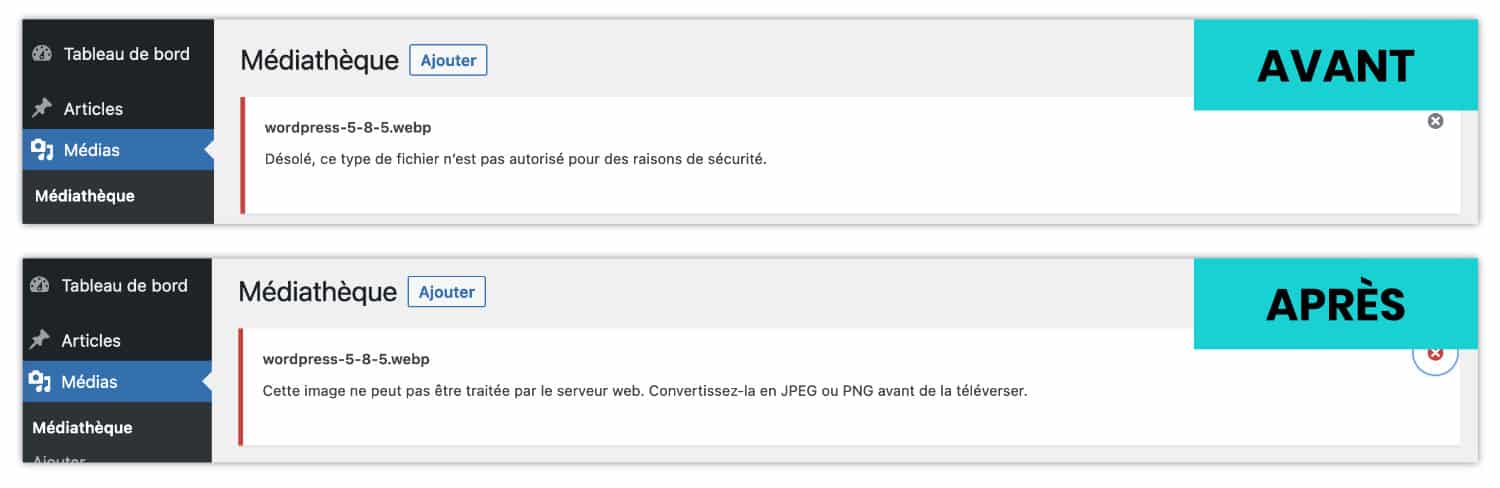
Avant WordPress 5.8, vous obteniez un message d’erreur qui indiquait que le fichier ne pouvait pas être importé pour des raisons de sécurité…
Maintenant, ce format WebP est autorisé par WordPress.
⚠️ Reste encore une condition : votre serveur Web (hébergeur) devra être compatible avec ce format.
5.6 – Filtres de couleur sur les images
Au sein de l’éditeur Gutenberg, l’un des blocs qui a le plus évolué est certainement le bloc image. De nouvelles options vous permettent d’appliquer des filtres duotone ou d’insérer un bloc par-dessus, par exemple un titre.
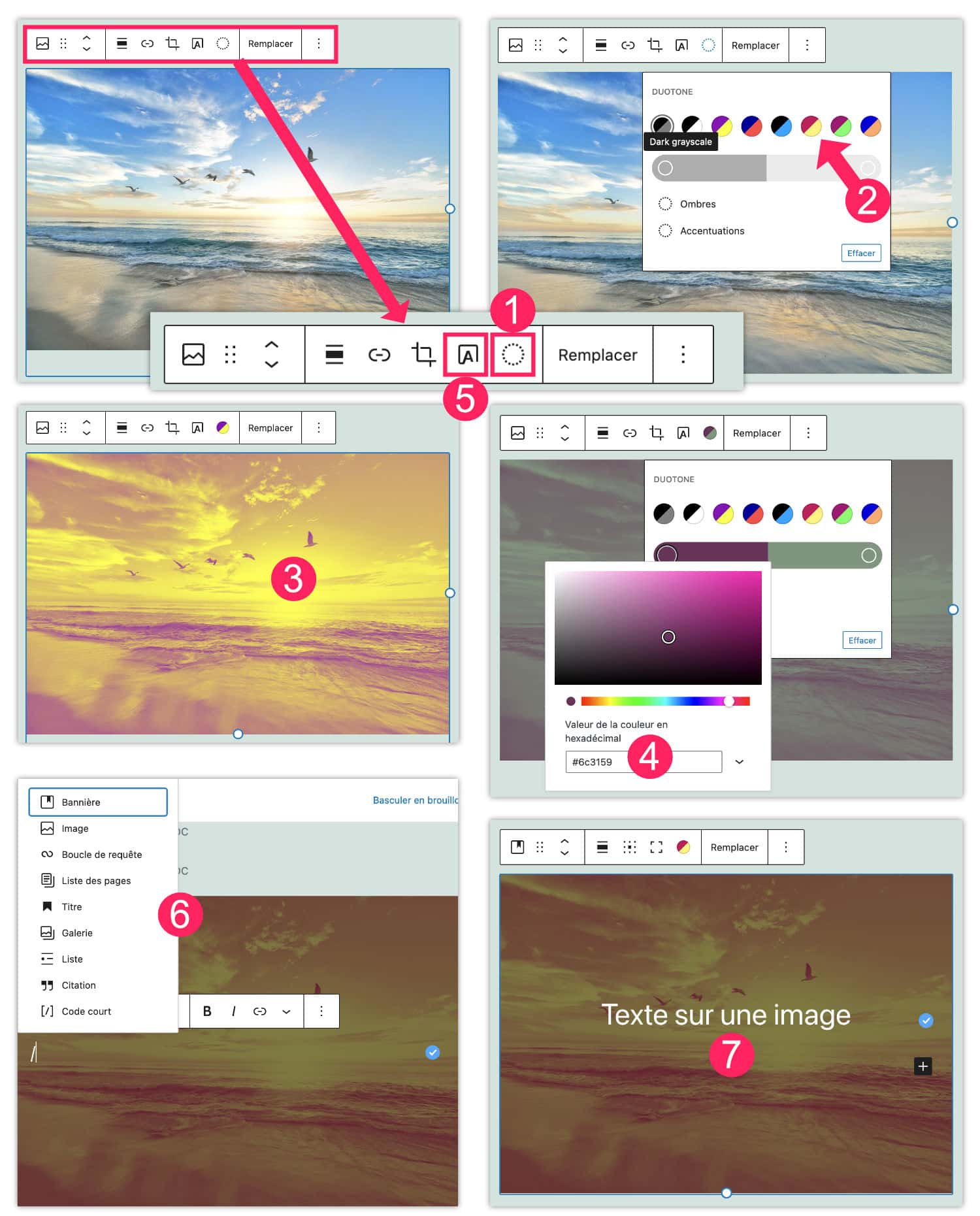
- Le nouvel icône « Filtre »
- Choisissez votre filtre Duotone
- Vous apercevez directement le résultat
- Vous pouvez personnaliser les couleurs du Duotone
- Le nouvel icône « A »
- En activant cette option, vous pouvez insérer un bloc sur l’image
- Par exemple, un texte sur l’image.
5.7 – De nouvelles compositions de bloc (pattern)
Je vous ai déjà présenté les Compositions Gutenberg. Une nouvelle catégorie nommée « Requête » est apparue.
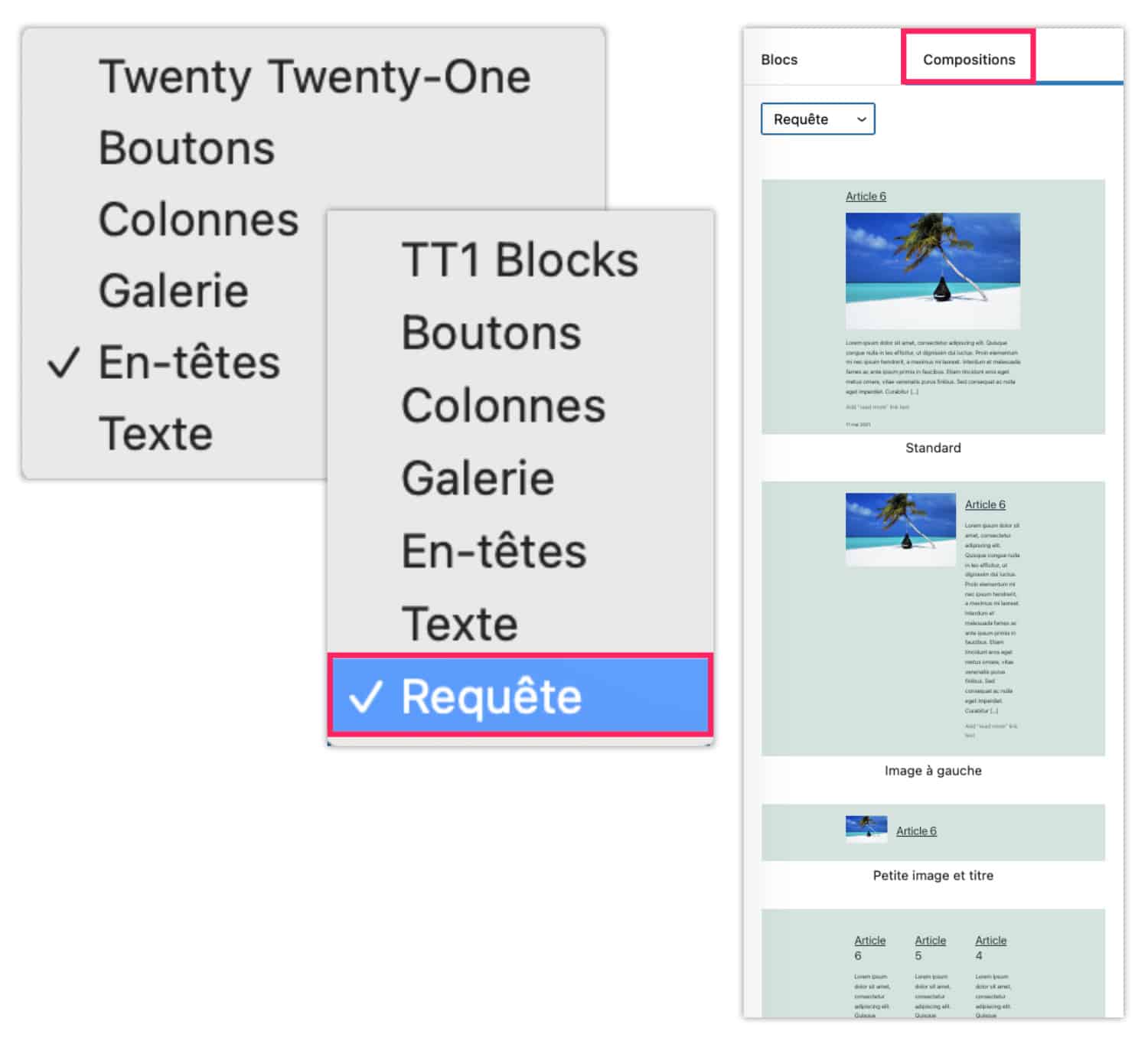
Une « requête » fait appel à des publications de types articles de blog. Vous pouvez les afficher au sein de certaines pages, par exemple : vous pouvez afficher vos 3 ou 6 derniers articles de blog directement sur votre page d’accueil.
Ici, les compositions proposées dans la catégorie Requête offrent des affichages préparamétrés. Mais vous pouvez simplement utiliser le bloc « boucle de requêtes » à la place, dans ce cas, ce sera à vous de personnaliser son affichage.
Cet article vous a plu ? Vous allez adorer ma formation qui vous accompagne pas à pas dans la création de votre site WordPress.
6 – En conclusion…
Vous l’avez vu, WordPress 5.8 offre plein de surprises ! Et il en a bien d’autres qui n’ont pas été présentées ici…
Vous avez aussi compris que certaines nouveautés sont disponibles quoi qu’il arrive – comme l’amélioration de la gestion des menus et des Widgets par exemple – et que d’autres sont disponibles uniquement si votre thème le permet.
Notez toutefois que l’implémentation complète de la fonctionnalité de Full Site Editing est répartie sur deux versions majeures de WordPress : la version 5.8 de juillet 2021 et la version 5.9 de décembre 2021. Il faut donc comprendre qu’il y aura encore quelques surprises à découvrir au pied du sapin cette année 😉
En attendant, j’ai hâte de lire vos commentaires, de savoir si vous avez cliqué sur « mettre à jour » et si votre thème est compatible avec certaines de ces nouveautés…

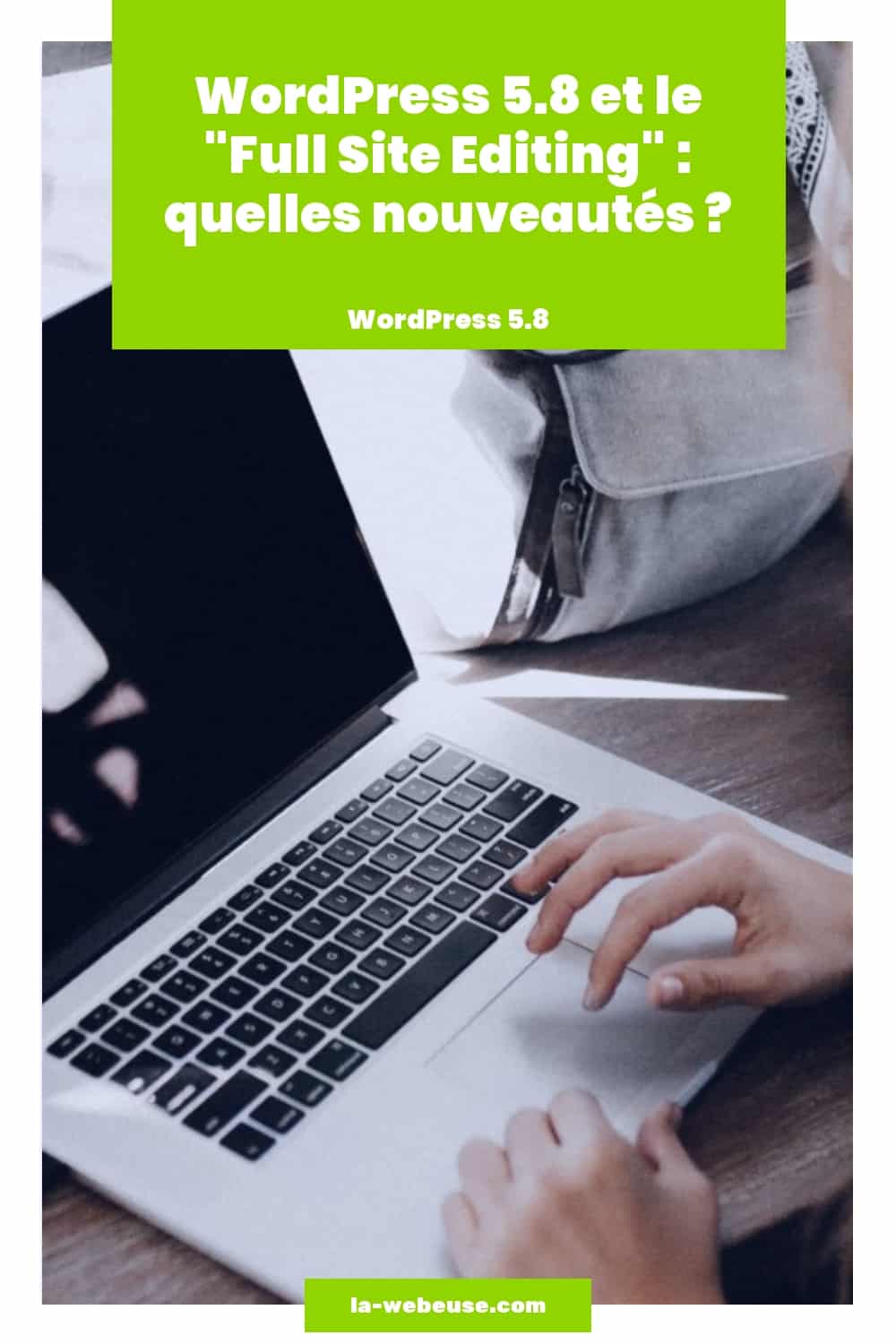

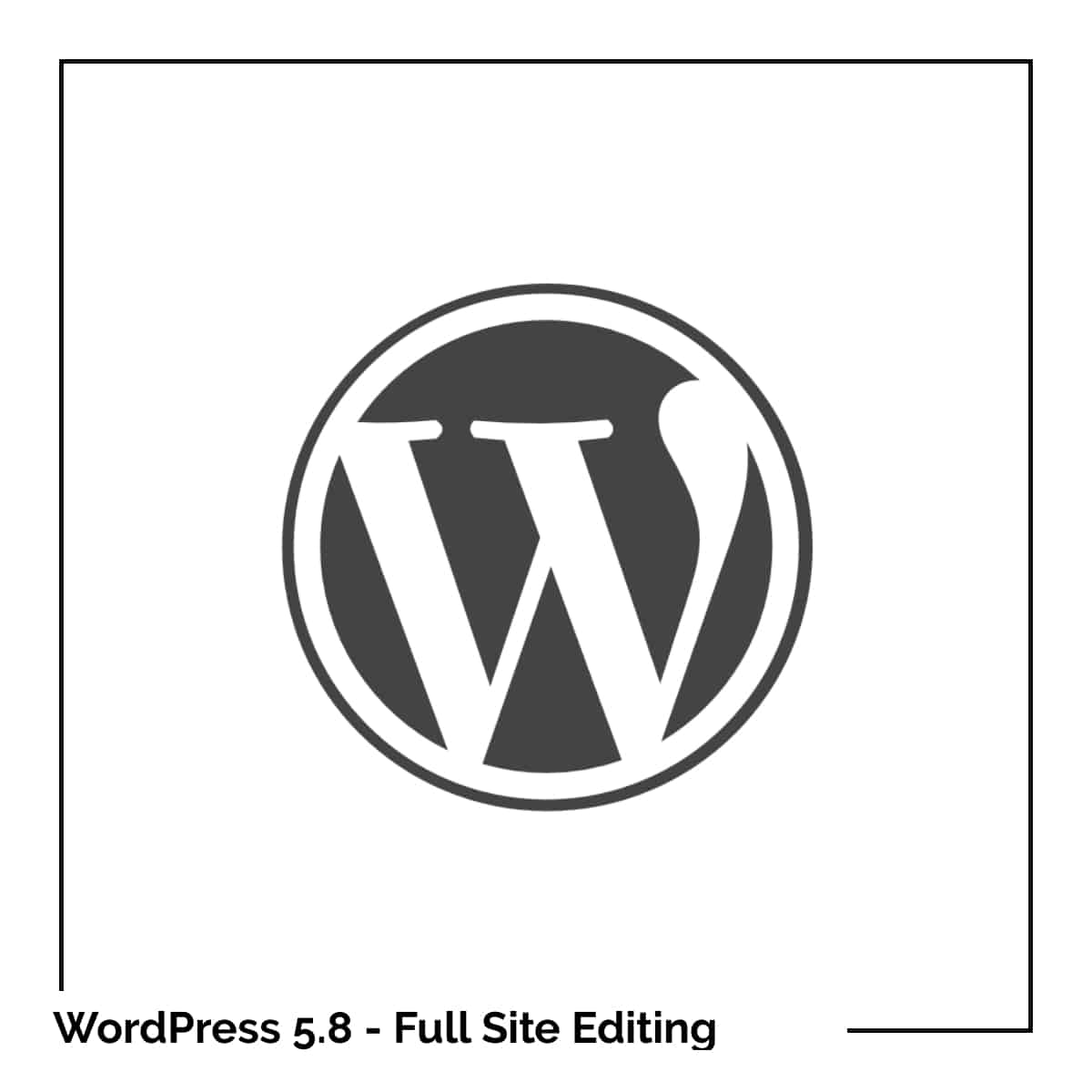
















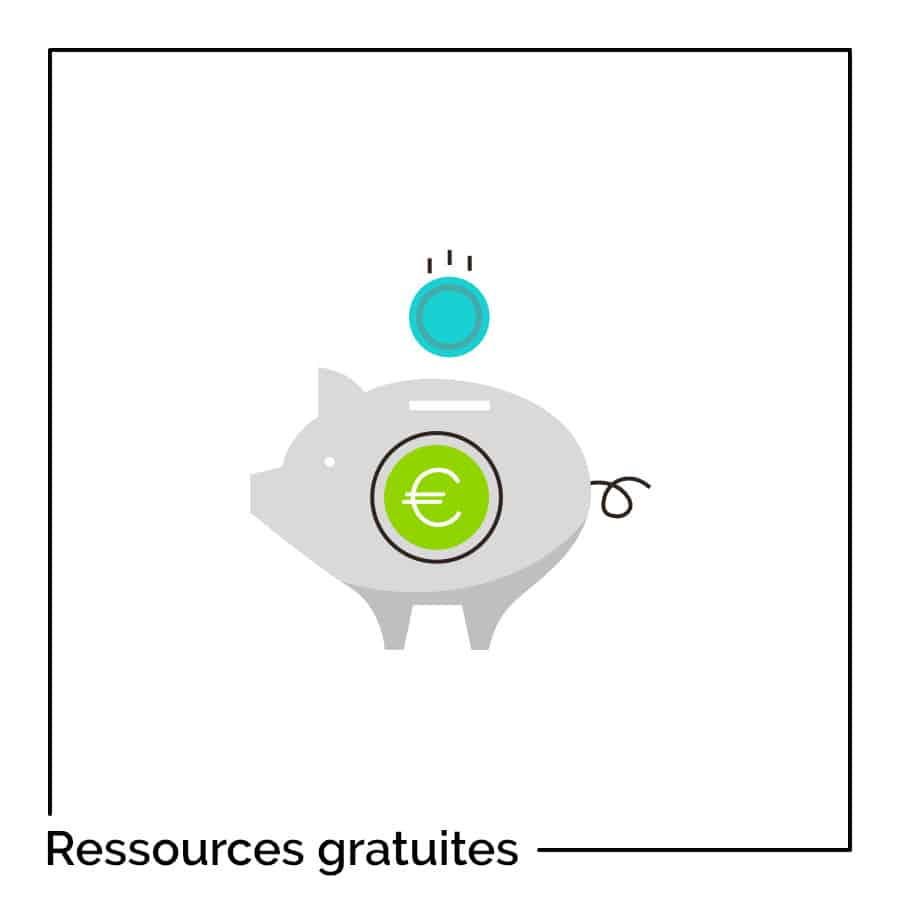
Merci pour cet article complet. J’ai une petite question : mon site est construit en partie avec Elementor ! Si je décide d’abandonner Elementor pour le builder de WordPress : est-ce possible ?
Merci, belle journée.
Super bravo et merci pour cette mise en bouche détaillée !
Super article, merci !
Merci à tous… Anne, dans ton cas, je ne saurai te dire. Est-ce que tu utilises Elementor Pro et as-tu construit certains modèles à l’aide du Thème Builder ? Dans ce cas, il faudra certainement désynchroniser Elementor afin d’utiliser WP. Idem pour ton contenu, normalement, à la désactivation d’Elementor, tu conserves ton contenu sur tes pages/articles mais tu auras certainement un peu de boulot pour reconstruire le design… À voir.
Toutefois, je te conseille de copier ton site en local ou dans un bac à sable afin de faire les tests.
Grand merci pour cet article.
Merci Claude
Je crois que l’opération est bien trop hasardeuse pour mon grand savoir sur WordPress !
Ce n’est pas facile de changer ses habitudes.
Ceci étant, WordPress met les petits plats dans les grands pour attirer ses clients.
Superbe article, comme d’habitude !
Merci Denis !
Merci beaucoup pour cet magnifique article avec sa vidéo (très bien expliqué )
Merci Bruno 😉